Android TV hat eine Bildschirmtastatur namens Gboard. Die Tastatur unterstützt eine Vielzahl von Funktionen, darunter Speech-to-Text (STT), mit dem die Nutzenden sprechen und die Sprache zur Eingabe automatisch in Text übersetzen lassen. Diese Funktion funktioniert über Gboard, du musst also keine Audioanfrage oder spezielle Aktionen in Ihrer App vornehmen.
Eingabemethoden
Sie können den Typ der Eingabemethode angeben. für Android TV genau wie für Mobilgeräte, mit dem Unterschied, Gboard für Android TV unterstützt eine eingeschränktere Auswahl von Eingabetypen, die in auf die folgenden Abbildungen:
<ph type="x-smartling-placeholder">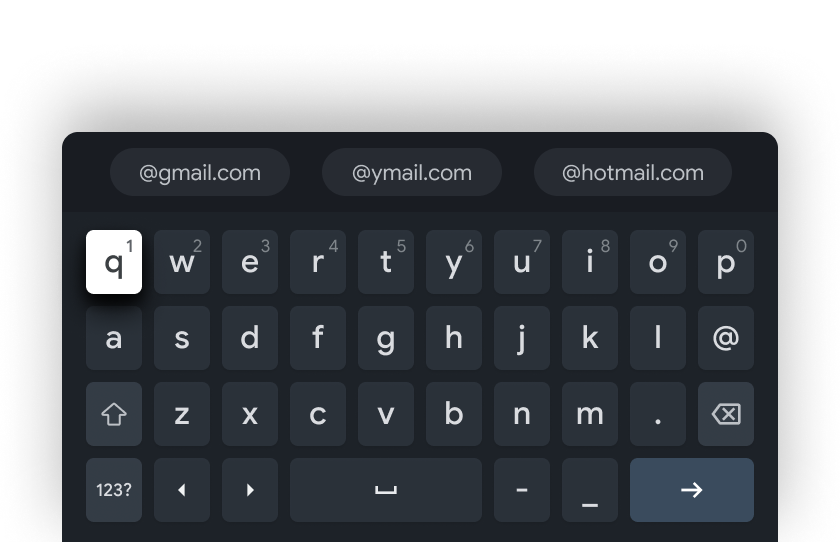
|
<ph type="x-smartling-placeholder">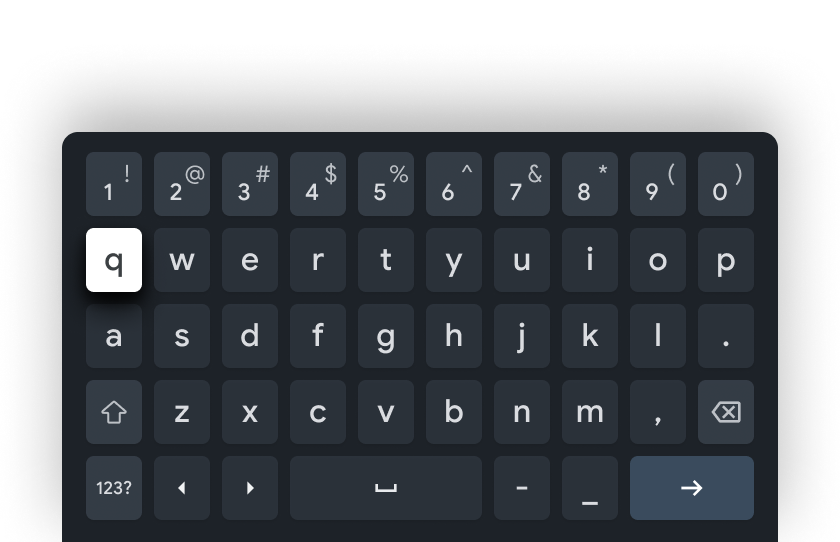
|
<ph type="x-smartling-placeholder">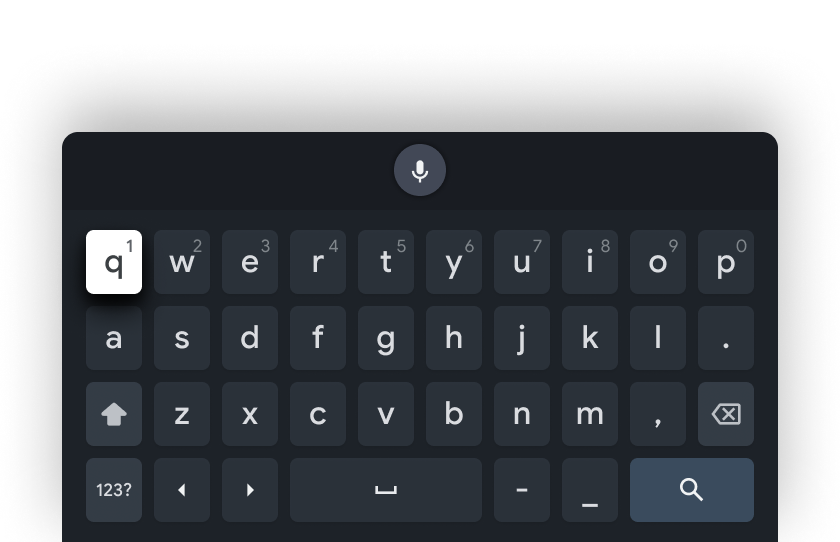
|
<ph type="x-smartling-placeholder">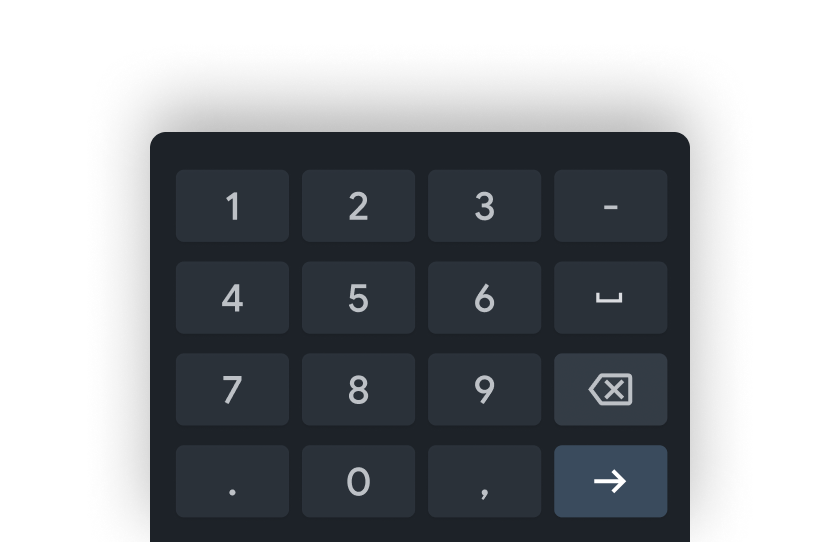
|
Sie können je nach Verwendung einen oder mehrere Eingabetypen angeben Fall. Gboard wählt automatisch das beste Layout basierend auf der Eingabe Typen und die unterstützten Layouts enthält.
Placement
Ein großer Unterschied bei Gboard für Android TV besteht darin, dass Sie festlegen können, sollte die Tastatur platziert werden. Bisher bedeckte die Tastatur die Unterseite Bildschirmbereich von Rand zu Rand, aber ein Update von Gboard ermöglicht es Gleitkommazahl. Sie können angeben, wo die Tastatur eingefügt werden soll: nach links, rechts oder in der Mitte. Die Standardposition befindet sich in der Mitte.
<ph type="x-smartling-placeholder">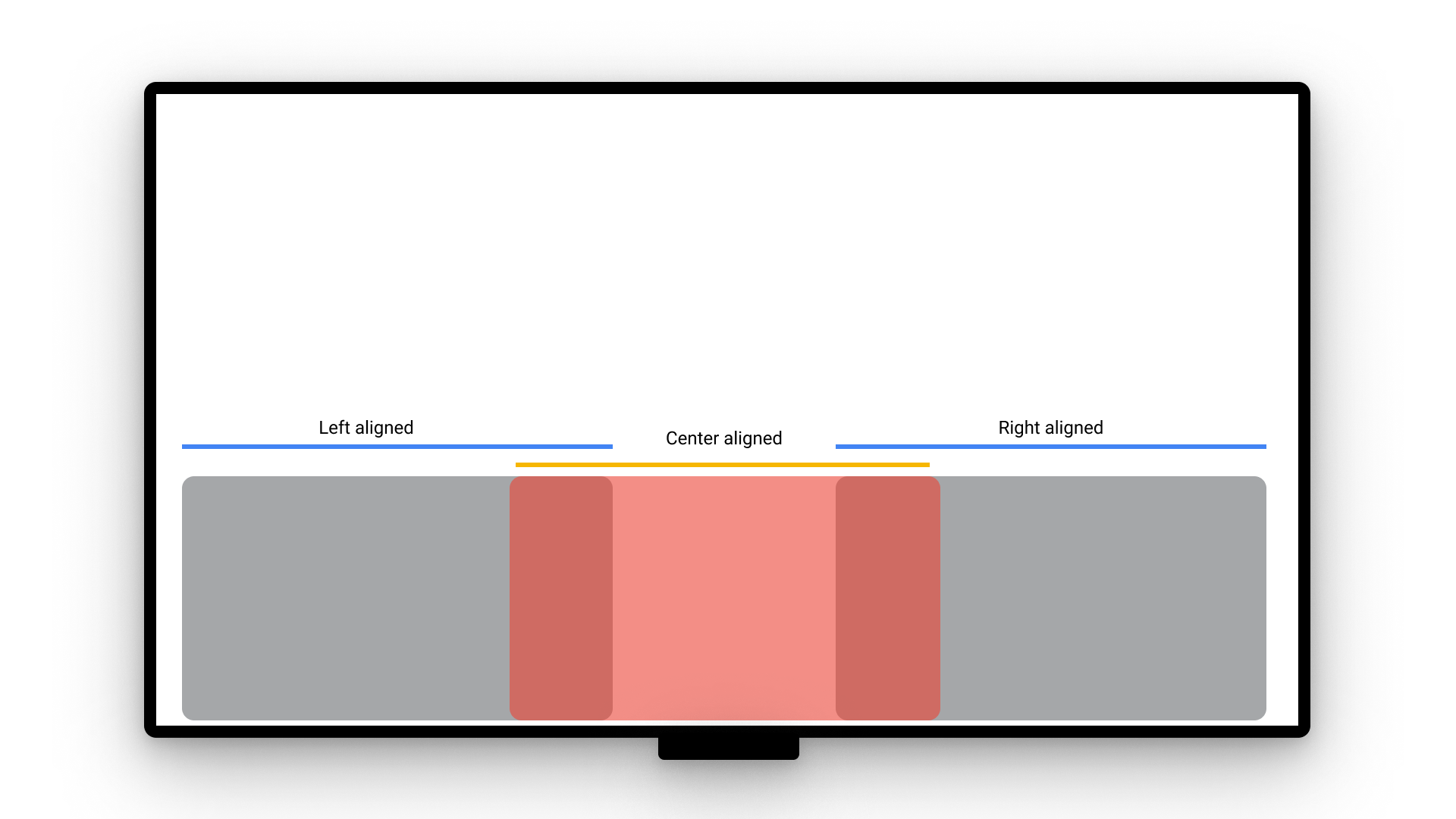
Um die Ausrichtung zu steuern, legen Sie den Wert in privateImeOptions für
horizontalAlignment. Die Optionen für horizontalAlignment sind die Standardeinstellungen
center, left und right.
Dies wird im folgenden Beispiel gezeigt:
<EditText android:layout_width="match_parent" android:layout_height="wrap_content" android:imeOptions="actionNext" android:privateImeOptions="horizontalAlignment=right">
In diesem Beispiel wird die Tastatur unten rechts platziert, was gut funktioniert. wenn rechts ausgerichtete Eingabefelder vorhanden sind:
<ph type="x-smartling-placeholder">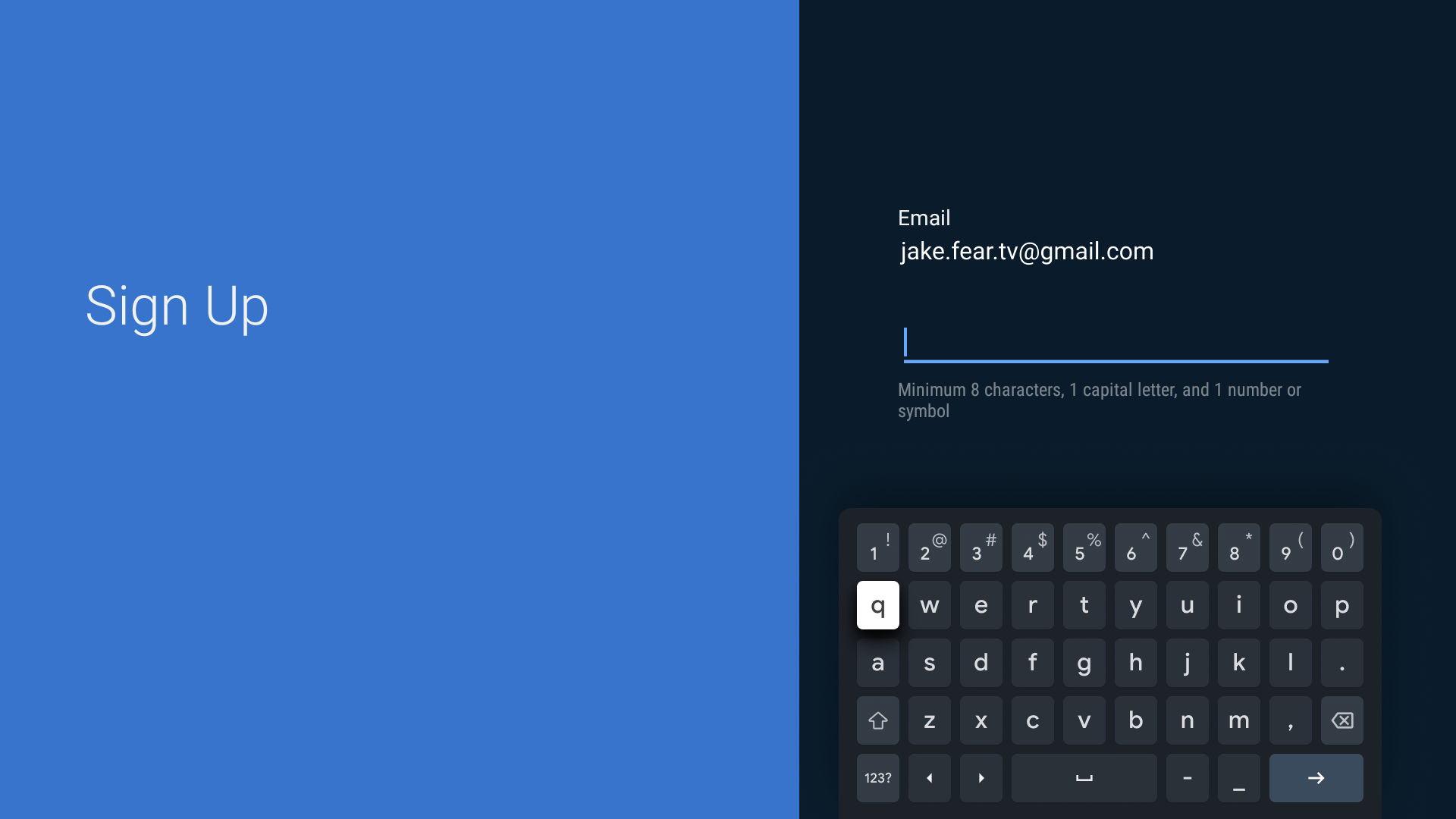
Unterstützte Sprachen
Gboard für Android TV unterstützt viele verschiedene Sprachen. Liste der Sprachen umfasst Folgendes:
- Englisch (USA)
- Englisch (Australien)
- Englisch (Kanada)
- Englisch (Vereinigtes Königreich)
- Afrikaans
- Albanisch
- Arabisch
- Bengalisch
- Bulgarisch
- Burmesisch
- Chinesisch (Hongkong)
- Chinesisch (vereinfacht)
- Chinesisch (traditionell)
- Kroatisch
- Tschechisch
- Dänisch
- Niederländisch (Belgien)
- Niederländisch – Nederlands
- Estnisch
- Farsi
- Philippinisch
- Finnisch
- Französisch
- Französisch (Belgien)
- Französisch (Kanada)
- Französisch (Schweiz)
- Deutsch
- Deutsch (Österreich)
- Deutsch – Belgien
- Deutsch – Schweiz
- Griechisch
- Hebräisch
- Hindi
- Hindi – Transliteration
- Ungarisch
- Indonesisch
- Irisch
- Italienisch
- Italienisch (Schweiz)
- Japanisch (Japan)
- Koreanisch
- Litauisch
- Mazedonisch
- Malaiisch
- Norwegisch (Bokmål)
- Ozbek
- Polnisch
- Portugiesisch
- Punjabi
- Rumänisch
- Russisch
- Serbisch
- Slowakisch
- Slowenisch
- Spanisch (Mexiko)
- Spanisch (Spanien)
- Schwedisch
- Thailändisch
- Türkisch
- Ukrainisch
- Urdu
- Vietnamesisch

